ホーム
> crft 勝手マニュアル
> Adobe Photoshopの勝手マニュアル
> Photoshopのメインメニュー
> ファイル(F)
> 新規(N)… ctrl+N
新規(N)… ctrl+N
新規(N)… ctrl+N
新規のファイルを作成する機能です。意外にもたくさんの機能が盛り込まれています。Photoshopはピクセルエディターです。コンピューターが画像を表現する技術の一つ、ドットの集合体を画像として人間が認識できる、きわめて普通になったこの技術、そのドットの並び方をどのように処理するかが、実はピクセルベースの画像編集の実体です。
そのピクセルの集合体の基本的なことを設定するのが、新規ファイルをつくるときに行う作業です。
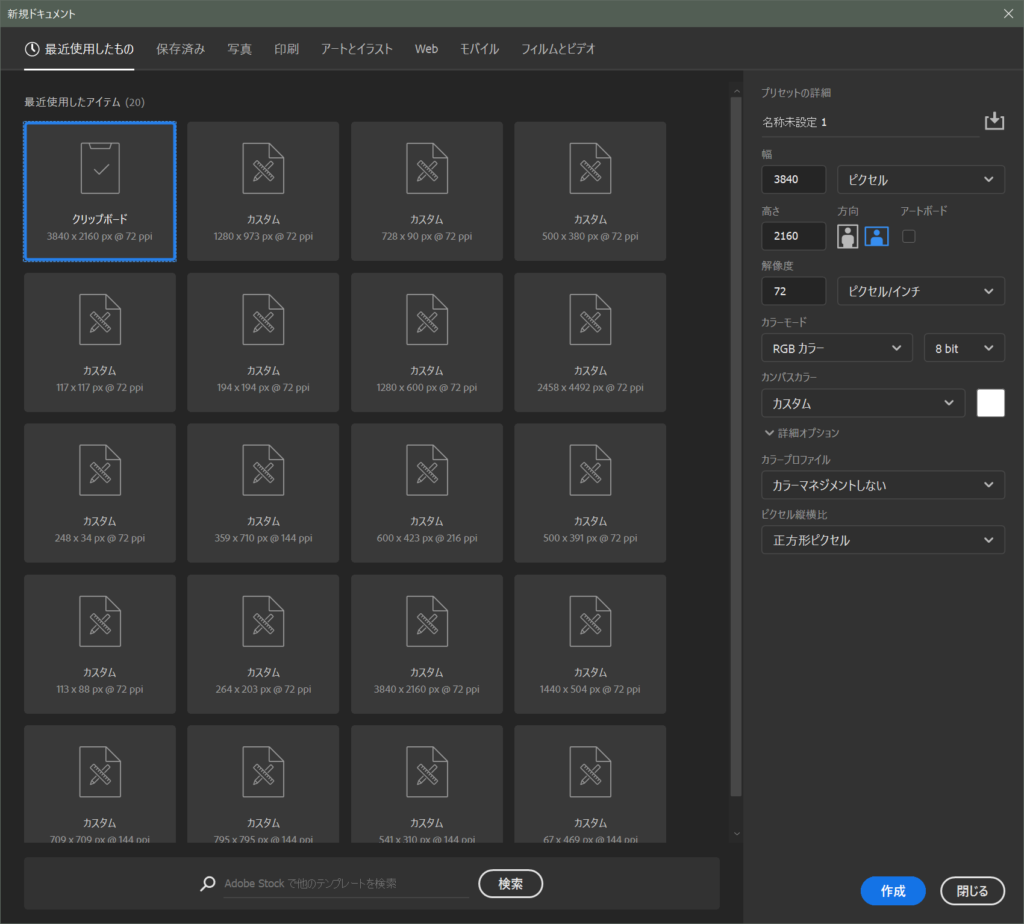
以前のインターフェイスに戻す
すっかり、モダンになった新規ファイルの設定画面ですが、従来の新規画面の設定画面に戻すことも可能です。
編集メニュー>環境設定>一般…とすすみます。
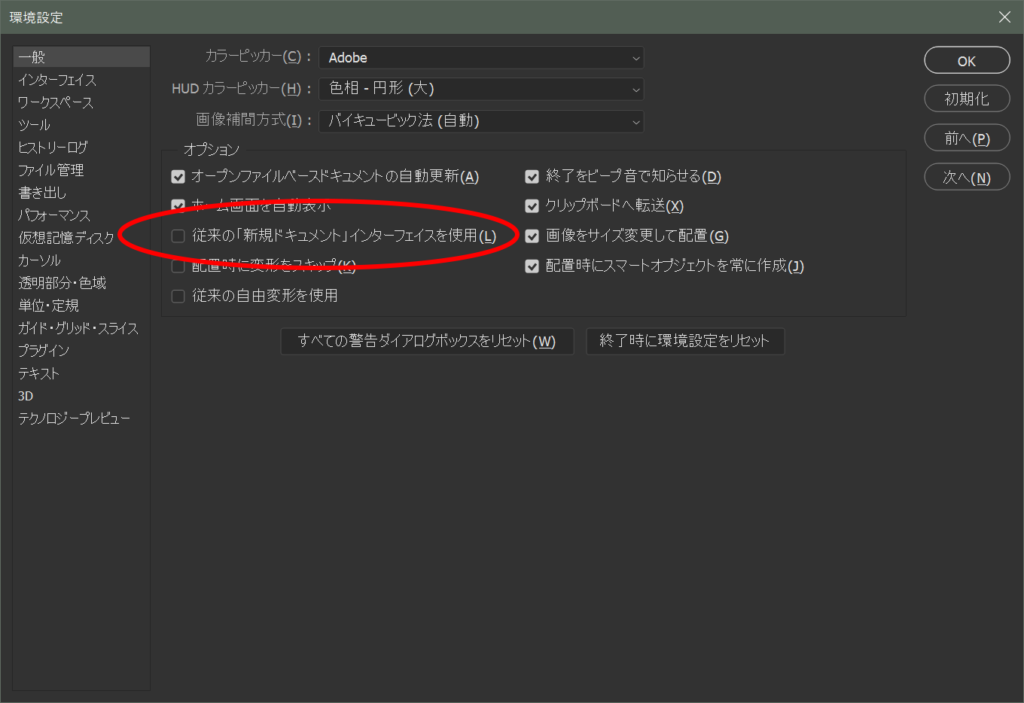
従来の「新規ドキュメント」インターフェイスを使用をチェックしておくと、
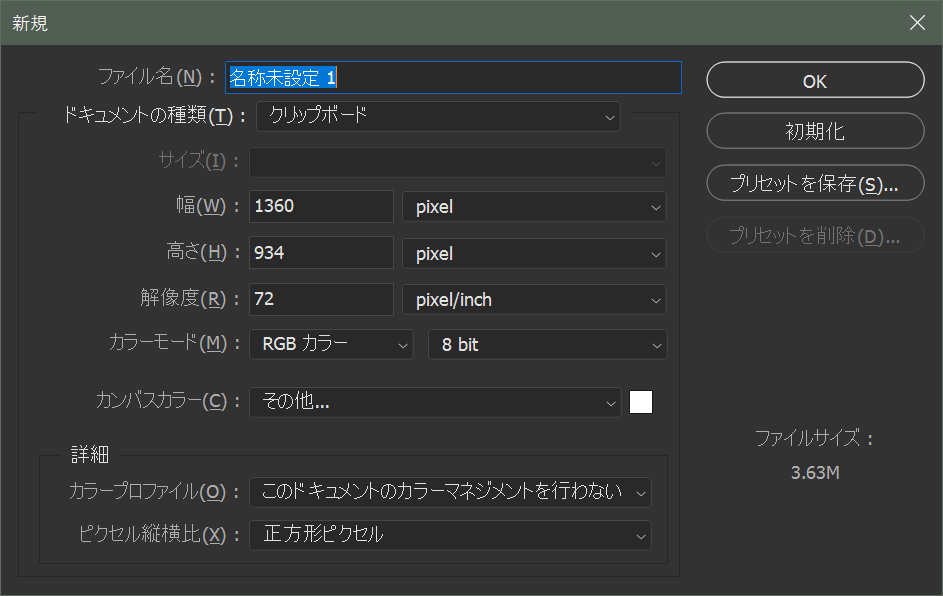
以前のような、プリセットをプルダウンで選択するタイプに切り替わります。
カスタムプリセットを保存する
便利なカスタムプリセットですが、クライアントのウェブサイトのヒーローイメージなど、独自の設定をプリセットとして、保存することもできます。
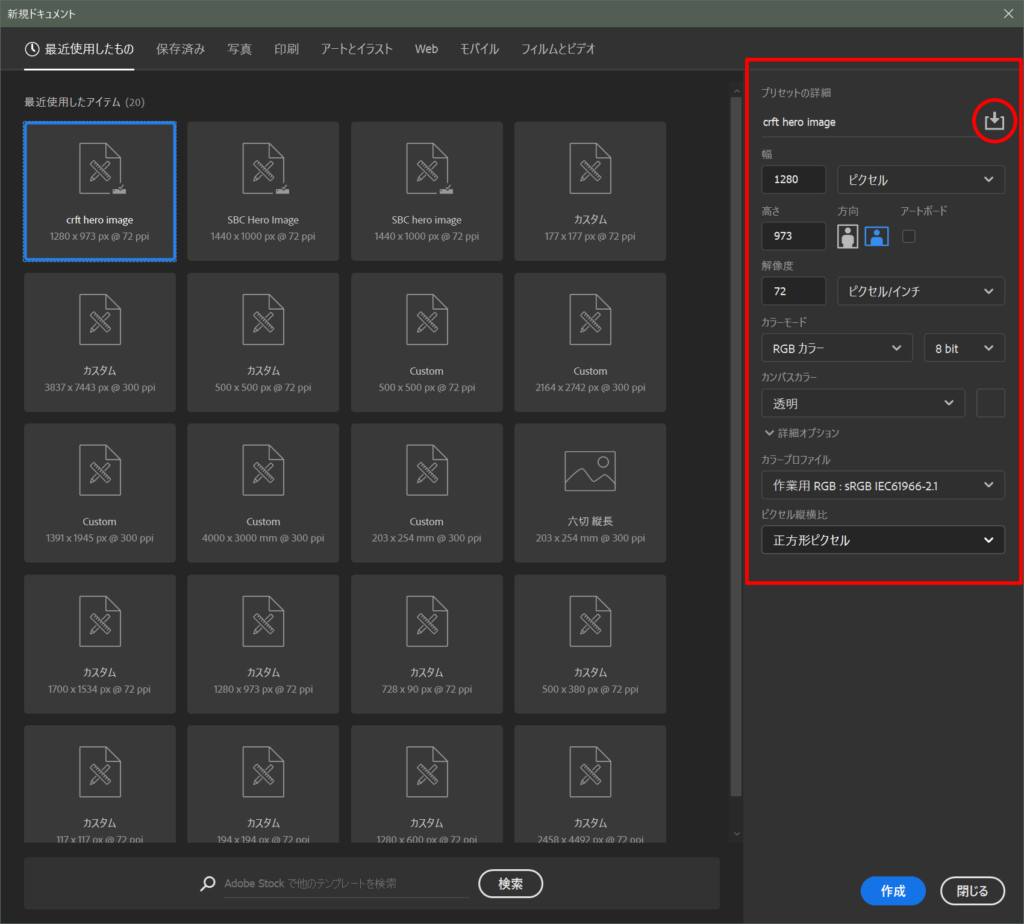
右側のプリセットの詳細部分で、プリセットにしたいドキュメントの内容を入力して、上の図の丸で囲んだアイコンをクリックします。と、いうことなのでしょうが、筆者の環境では保存ができません。
2020年5月現在で確認できたやり方は、一回アイコンをクリック、すると設定名がクリアされ下図のようなボタンが現れます。
もしかしたらアイコンをクリックすることで、プリセット保存モードにしますよ、という意味なのかもしれません。
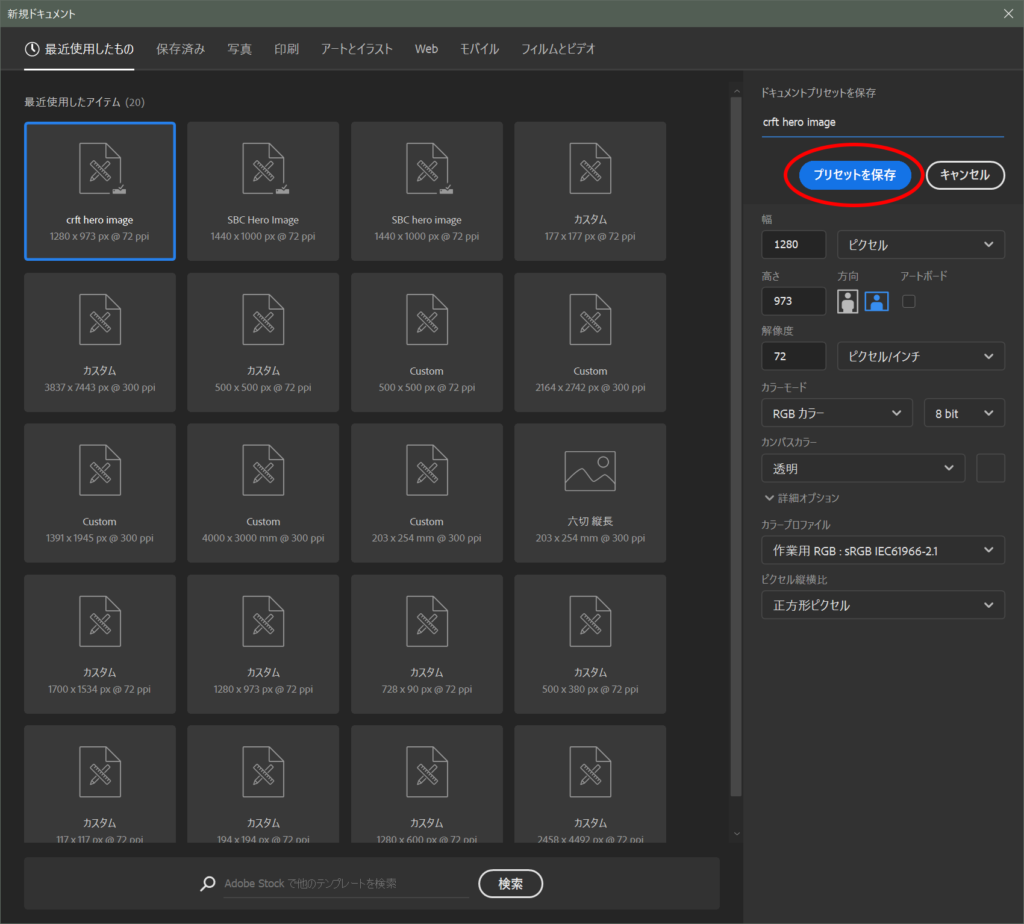
正しく保存されると、以下のように保存済みのタブ内にアイコンが追加されます。
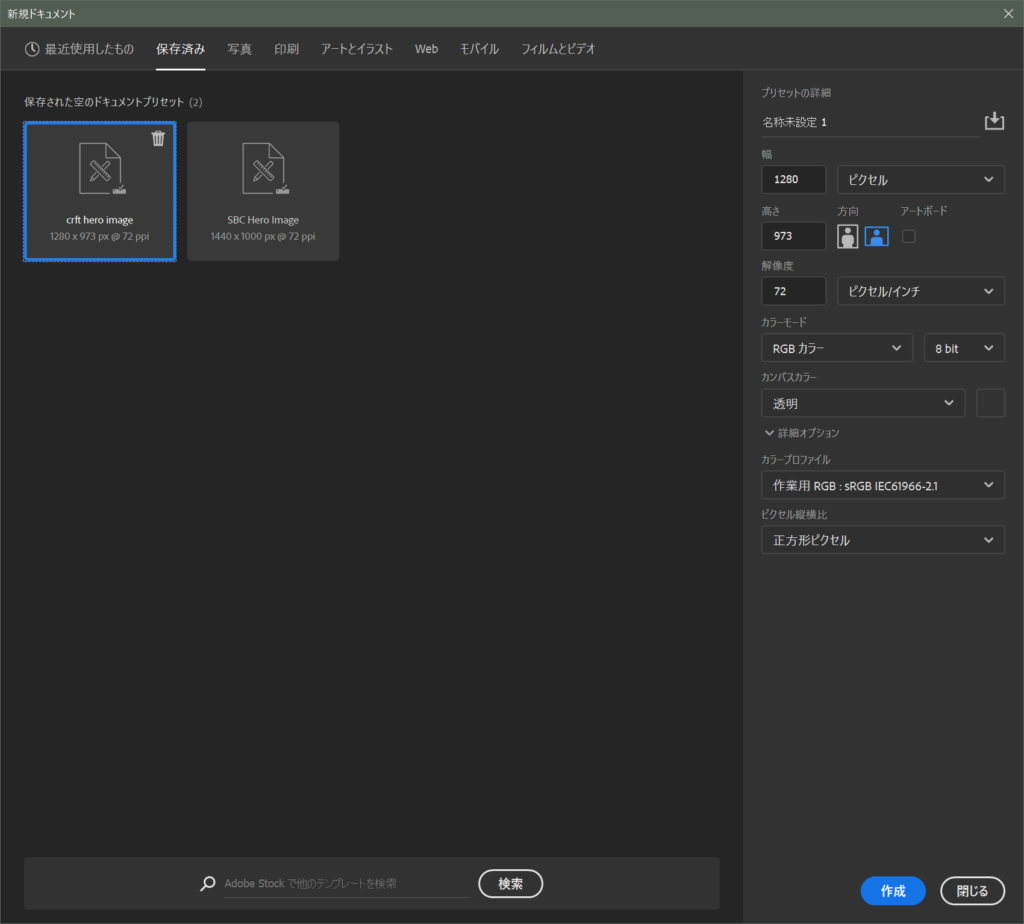
保存済みのタブへ移動し、削除したいプリセットを選択、表示されたごみ箱のアイコンをクリックで削除できます。プリセットのアイコンを選択しないと、ごみ箱のアイコンは表示されません。












